こんばんわ。
今晩は唐突に日本語IMEについて紹介していきたいと思います。
日本語IMEとは簡単にいえば
日本語を入力するためのシステムですね。
詳しくはこちら。
さて、Androidにも様々なIMEがあります。
例えばAQUOS PHONEならiWnn IME-SH edition
REGZA PhoneならATOK
XperiaならPOBox Touch
といった標準IMEが搭載されています。
でも、ちょっと使いにくいな…なんて思ったらIMEアプリをインストールして
自分にピッタリの文字入力環境を構築しましょう。
幾つか紹介していく中のまず最初の1つがコレ。
Simejiです。

このアプリはAndroidスマホが登場した初期からの古株さんなので
知っている人も多いはずです。
スマホ初心者で自分のスマホのデフォルトIMEがちょっと使いづらいと感じたら
まずはこのアプリを試してみるといいでしょう。
アプリをインストールしたら、
設定→言語とキーボードからキーボード設定画面を表示させます。

注意が表示されるので[OK]をタップして使用できる状態にしましょう。
※IMEアプリをインストールしたら必ずチェックを入れて適用してください。
チェックをしておかないと、入力方法の切り替え時にアプリを選択できません。
まずはIMEの切り替え方法から説明します。
とりあえずなんでもいいので文字を入力できる状態にします。
メモ帳・メールアプリ・ブラウザなど、文字が入力できるアプリを起動しましょう。
起動したら、文字入力スペースを長押しします。

するとこのように表示されるので
[入力方法]をタップしましょう。
これで切り替えが完了。
※Gmail画面だとモザイク処理が面倒になったのでメモ帳に切り替えました。
色々とボタンが気になりますね。

まずは①から。
①のボタンでは設定の変更ができます。タップすると

こんな感じで設定画面が表示されます。
辞書登録や使用するマッシュルームについての設定もここから行えます。
ここでは、スキンギャラリーをタップしてみましょう。
スキンギャラリーでは、こんな感じで好みのスキンを適用することができます。
気に入ったスキンをタップするだけでOK。
⇧こんな感じでカスタマイズできます。
また、ローカルスキンでは自作したスキンがSDカードに入っていれば
それを適用することもできます。
Simejiー自前の写真をスキンにする
⇧こちらを参照すれば、すぐにわかると思いますので気になる人は参考にどうぞ
フリック入力にまだ慣れていないという人は、とりあえずキーを長押しすると

こんな具合にサポートしてくれるので
慣れるまでひたすら頑張りましょう。
フリック入力をマスターしたら、ケータイでのテンキー入力よりも快適に素早く文字が入力できるようになります。
要は慣れです。
チャットアプリやフリック入力支援アプリ(ゲーム系)をインストールして
1週間頑張れば人並みに速くなると思います。
スキンを元に戻したい場合は、スキンギャラリーの[5]をタップします。

一番右下のdefaultをタップすればOKです。
②については数字のキー表示となるので、特に説明は不要と思いますので割愛します。
AA(アスキーアート)をマッシュルームアプリに頼らずに使用することが
できるようになりました。
モナーアイコンをタップすれば

こんな感じでAAが表示されます。
気持ちのタブをタップすれば、様々なAAを表示できます。
このようにAAをサッと入力することができます。
僕も久々にSimejiって面白いなぁと感じました。
ぜひ試してみましょう。









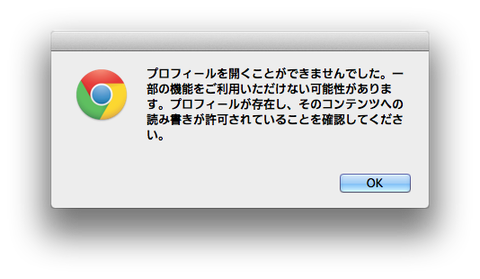
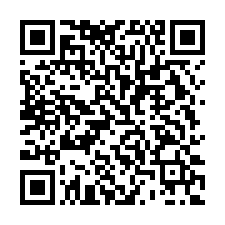
コメント